For Managers
Crowdin is a localization management platform that helps companies, teams, and individuals stay agile when translating products like mobile, desktop & web apps, websites, games, help documentation, and more.
In this article, we’ll walk you through a typical localization workflow for managers in Crowdin. We’ll cover creating a project, uploading content, inviting project members, pre-translating your project, generating reports, and downloading translations.
Create a project to be able to upload your content for localization. When creating a project, you can select the preferred project visibility, project type, and select the source and target languages.
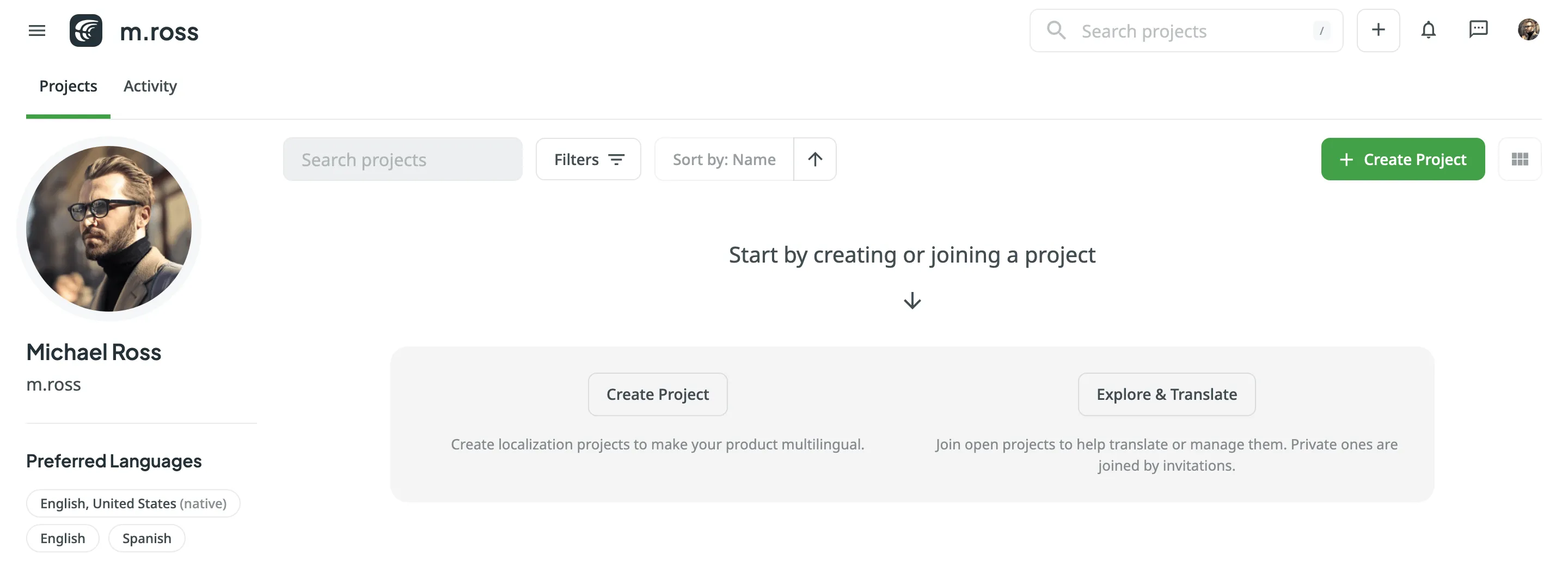
Read more about Creating a Project.
Once you’ve created a project, you can add content to be translated. Each project has its own source content, resources, target languages, integrations, members, etc.
Once you’ve created the project, upload localizable files and resources, such as screenshots, translation memory, and glossary.
You can upload localizable files in a way that works best for you:
- Manually via the web interface (UI).
- Integrate Crowdin with the tools you already use:
- Repo (GitHub, GitLab, etc.)
- Marketing tools (Contentful, Webflow, WPML, Hubspot, Marketo, etc.)
- Help center (Help Scout, Zendesk, Intercom, etc.)
- Development tools (VS Code, Android Studio, Google Play, etc.)
- Email automation (MailChimp, SendPulse, ActiveCampaign, Mandrill, Moosend, etc.)
- Design tools (Figma, Sketch, Adobe XD).
- Use API or console client.
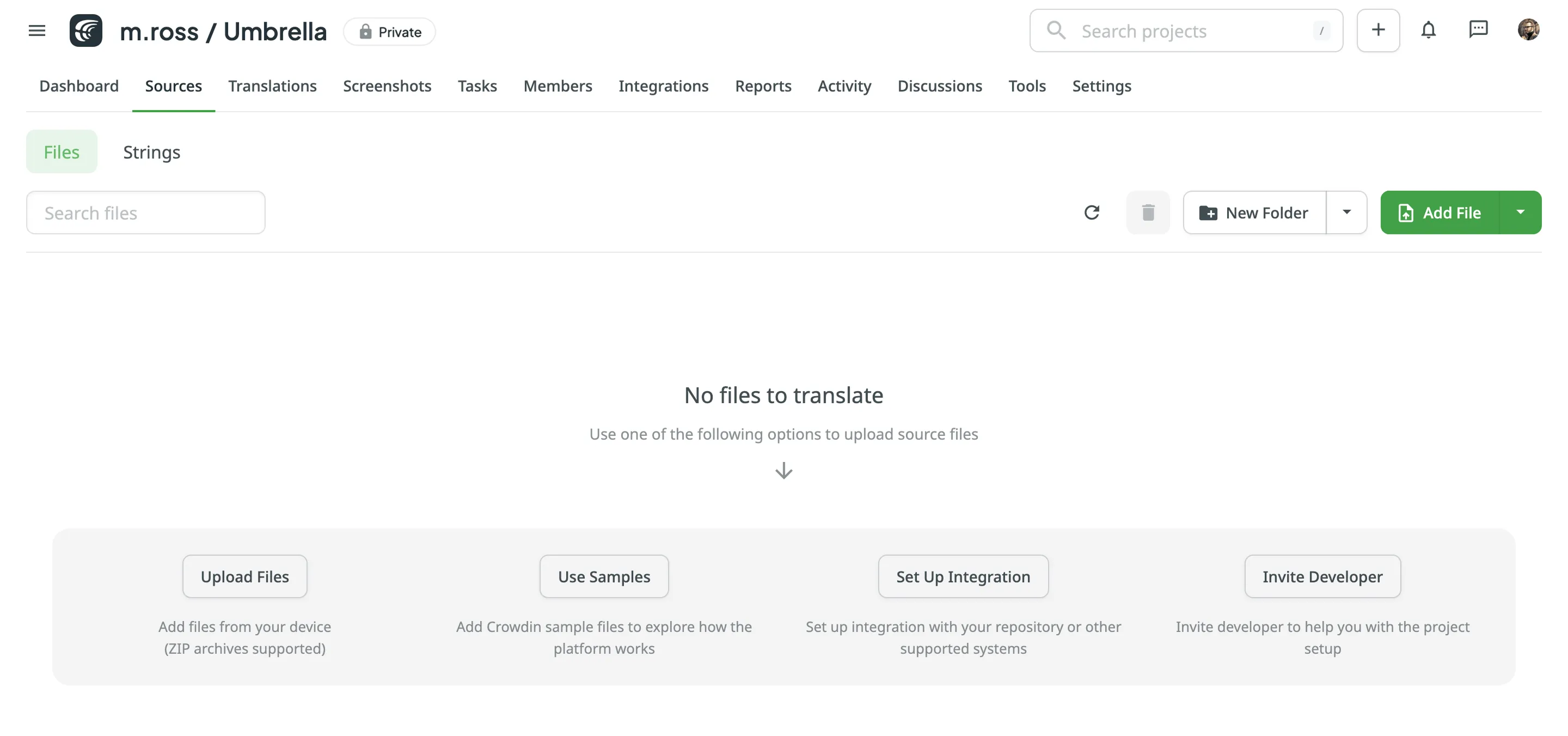
Read more about Uploading Source Files.
To automatically sync files between your Crowdin project and the tools of your choice, add and set up the respective integration. Once you add the integration, you can proceed to the setup.
If you already have some translations done outside Crowdin, you can upload them to your Crowdin project to keep everything in one place and continue working on translations.
Read more about Uploading Existing Translations.
In most cases, you might have localization resources like Translation Memory and Glossary. It is a good idea to upload them to your Crowdin project since these localization resources help your translators during the translation process and ensure high translation quality.
Screenshots are another great way to provide additional context so translators can understand better how they should translate the source strings. To upload screenshots, open your project and go to the Screenshots tab. Tag the source strings on the screenshots. This way, screenshots with tagged strings will appear under each string in the Editor’s Context and Translations section.
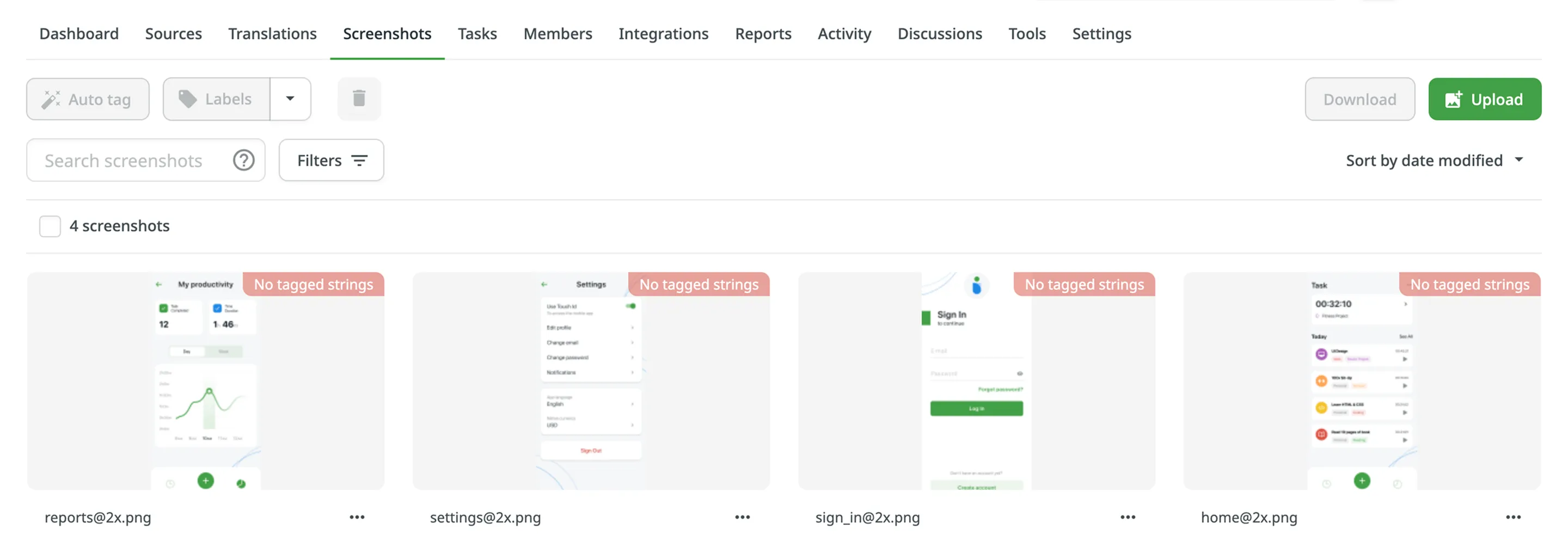
Read more about Screenshots.
To save time, you can pre-translate your Crowdin project using Translation Memory (TM), Machine Translation (MT), or AI. Pre-translating your content means some strings will already be translated before translators begin their work.
You can apply pre-translation manually or set up automatic pre-translation, so each time new content is added, it’s translated automatically based on your settings.
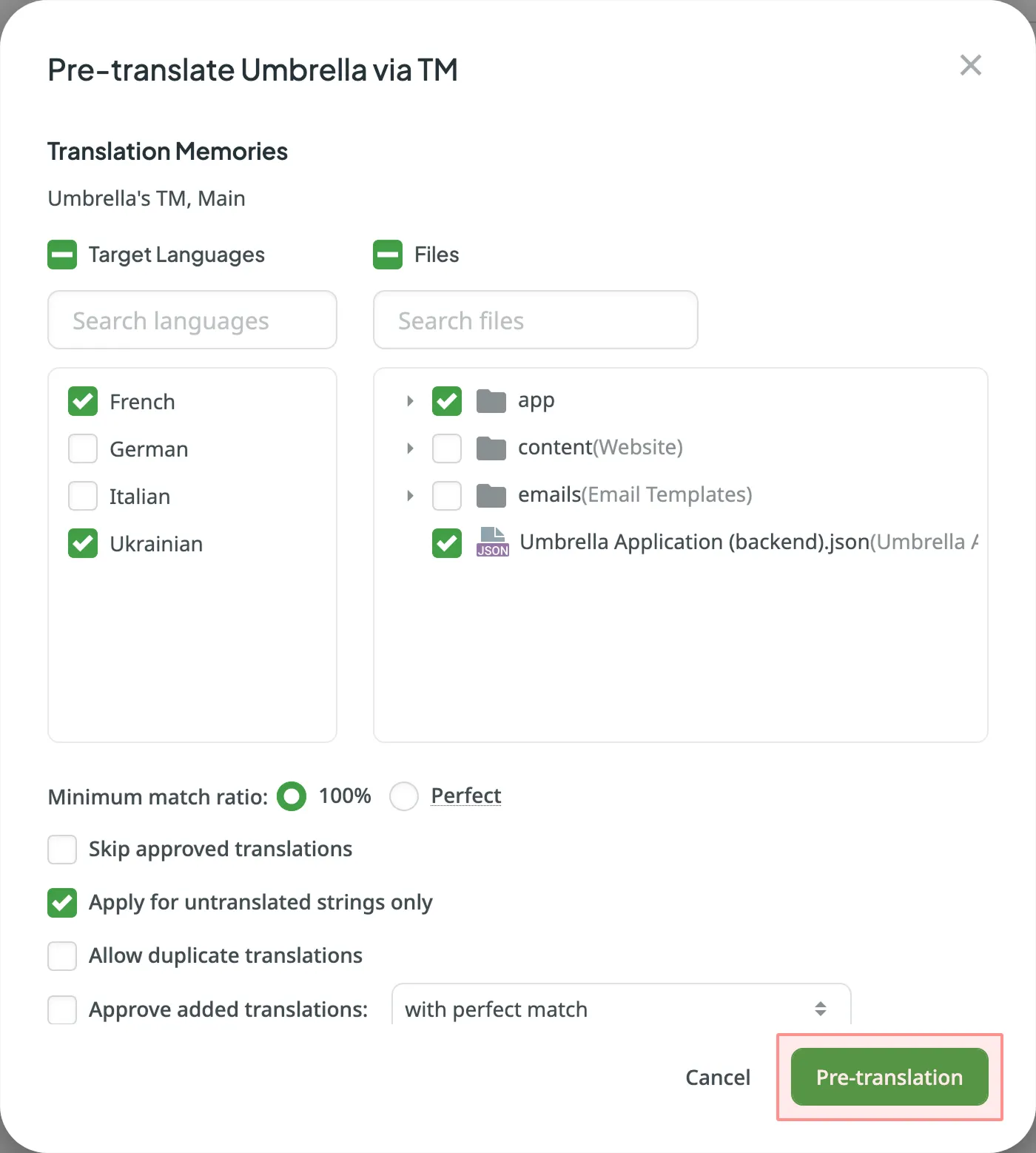
Read more about Pre-translation.
Decide who will translate and manage your content. You can collaborate with professional translation agencies (i.e., vendors) integrated with Crowdin or invite your own team.
If you decide to work with agencies, go to Store > Vendors to select a translation vendor that meets your requirements.
Read more about Ordering Professional Translations.
If you decide to invite your own team, open your project and go to the Members tab to add people by Crowdin username, email, or invitation link. Based on what each person will do in the project, you can assign the following roles: Manager, Developer, Language Coordinator, Proofreader, and Translator.
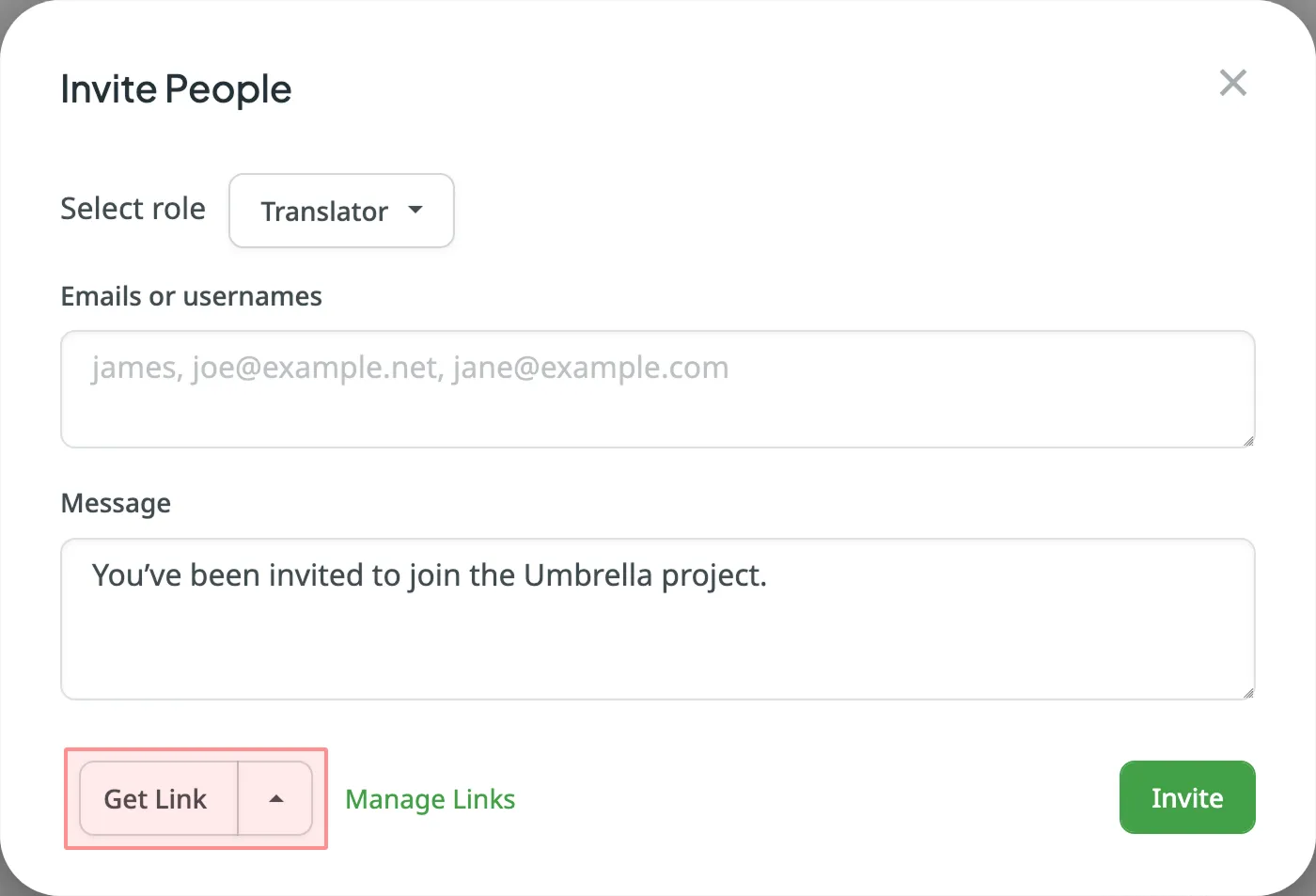
Read more about Inviting People.
Once added to the project, team members can start working in the Editor or access other project areas depending on their role.
Crowdin provides project-level reports to help you track progress, evaluate translation accuracy, estimate and count costs, and measure contributor activity. To access them, open your project and go to the Reports tab.
Available reports include:
- Overview
- Cost Estimate
- Translation Cost
- Pre-translation Accuracy
- Translator Accuracy
- Top Members
- Archive
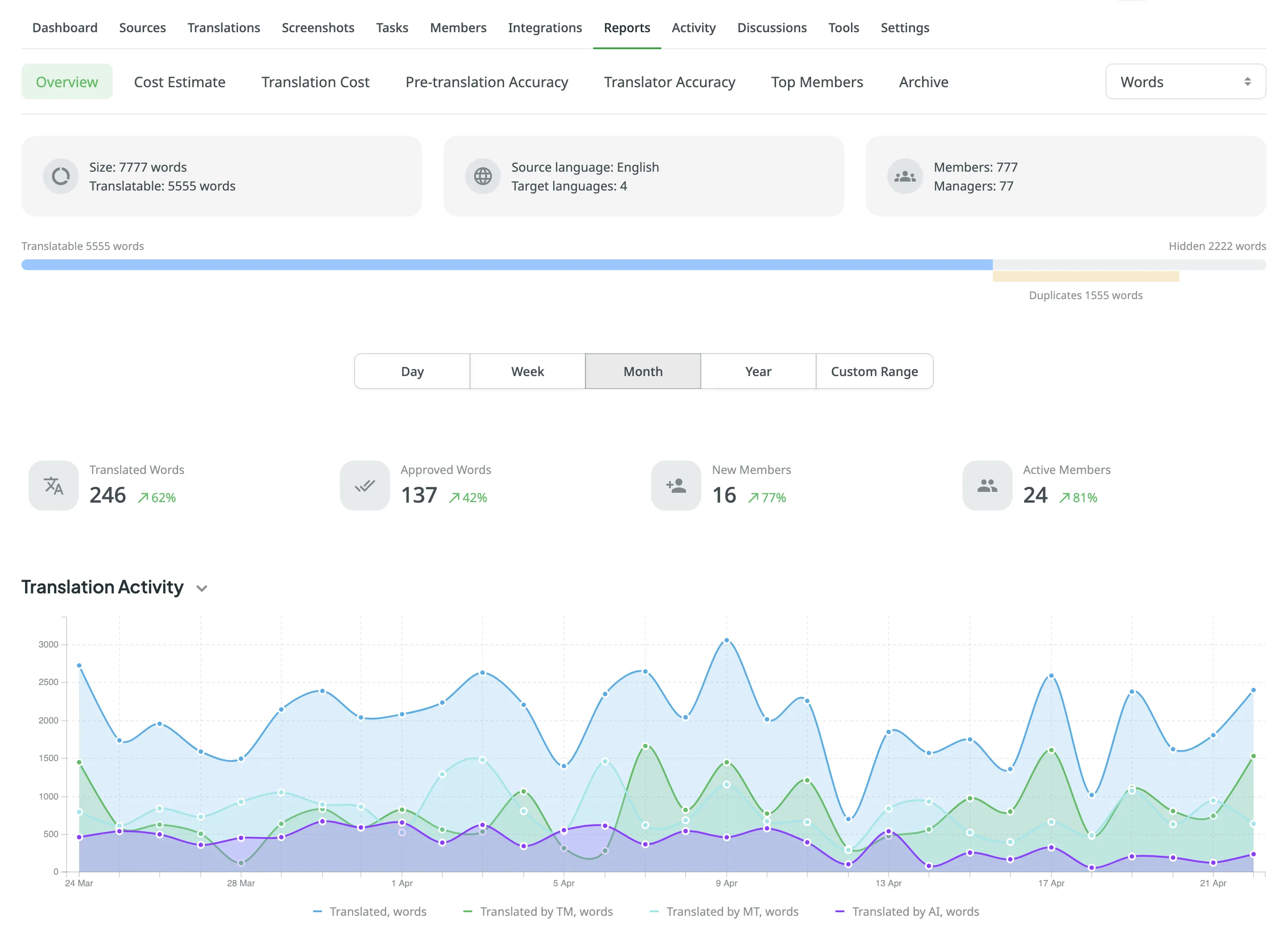
Read more about Reports.
You can download translations manually using the web interface (UI) or set up automated delivery using integrations (e.g., GitHub or other connected tools), the Crowdin API, the console client (CLI), or Over-The-Air Content Delivery.
Translations are downloaded according to the export settings configured in the project’s Settings tab.
Read more about Downloading Translations.